EXCEL通过冻结窗格实现区域固定显示
来源:网络收集 点击: 时间:2024-02-08【导读】:
对于一些表格,我们想要固定标题行或者标题列,通过冻结窗格命令可以实现这一功能,下面来看详细操作。工具/原料moreEXCEL2013一个带数据的表格方法/步骤1/7分步阅读 2/7
2/7 3/7
3/7 4/7
4/7 5/7
5/7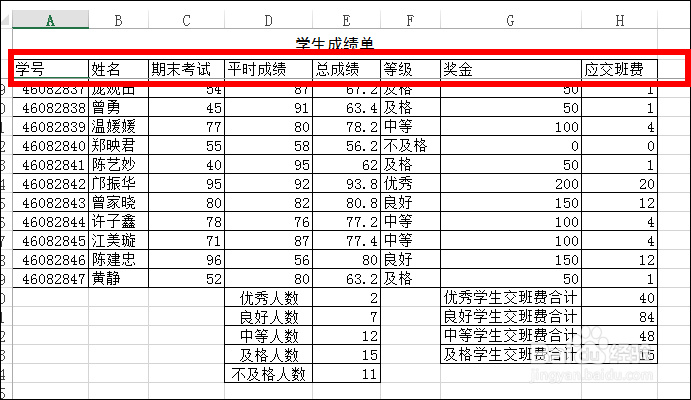 6/7
6/7 7/7
7/7 注意事项
注意事项
打开一个带数据的Excel表格,如下图。
 2/7
2/7切换至“视图选项卡”,单击“冻结窗格”下拉菜单,可看到有冻结拆分窗格、冻结首行、冻结首列三个选项,这里选择冻结首行,如下图。
 3/7
3/7冻结首行后,学生成绩单一行将处于冻结状态,当沿着垂直菜单方向滚动浏览表格内容时,学生成绩单一行将保持不变并且始终可见,如下图。
 4/7
4/7若还要冻结学号、姓名一行,则将鼠标定位在学号这一行下一行的首格,即A3,选中该格为活动单元格,然后单击冻结窗格下拉菜单的“冻结拆分窗格”选项,如下图。
 5/7
5/7此时学号、姓名这一行将处于冻结状态,当沿着垂直菜单方向滚动浏览表格内容时,学号、姓名一行将保持不变并且始终可见,如下图。
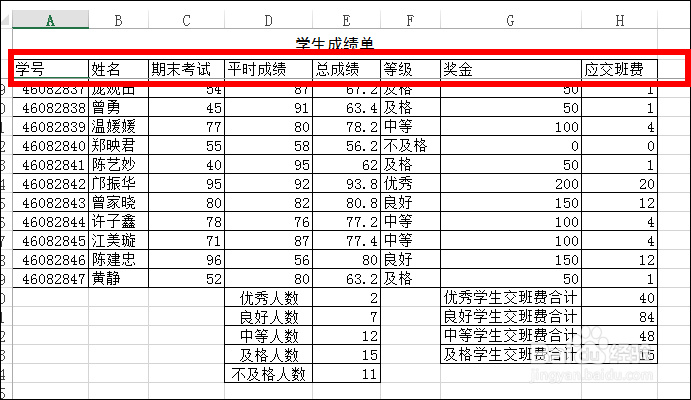 6/7
6/7若要同时冻结学生、姓名一行和学号一列,则将鼠标定位在B3,选中该格为活动单元格,然后单击冻结窗格下拉菜单的“冻结拆分窗格”选项,如下图。
 7/7
7/7此时学号、姓名这一行和学号这一列都将处于冻结状态,当沿着垂直菜单方向滚动浏览表格内容和沿着水平方向滚动浏览表格内容时,学号、姓名这一行和学号这一列将保持不变并始终可见,如下图。
 注意事项
注意事项在变换冻结位置时,首先要取消冻结,然后再执行冻结操作,其中冻结首行和冻结首列不受限制。
excel版权声明:
1、本文系转载,版权归原作者所有,旨在传递信息,不代表看本站的观点和立场。
2、本站仅提供信息发布平台,不承担相关法律责任。
3、若侵犯您的版权或隐私,请联系本站管理员删除。
4、文章链接:http://www.1haoku.cn/art_17972.html
上一篇:制作台历2022年简单又好看
下一篇:一嗨租车怎么使用优惠券
 订阅
订阅